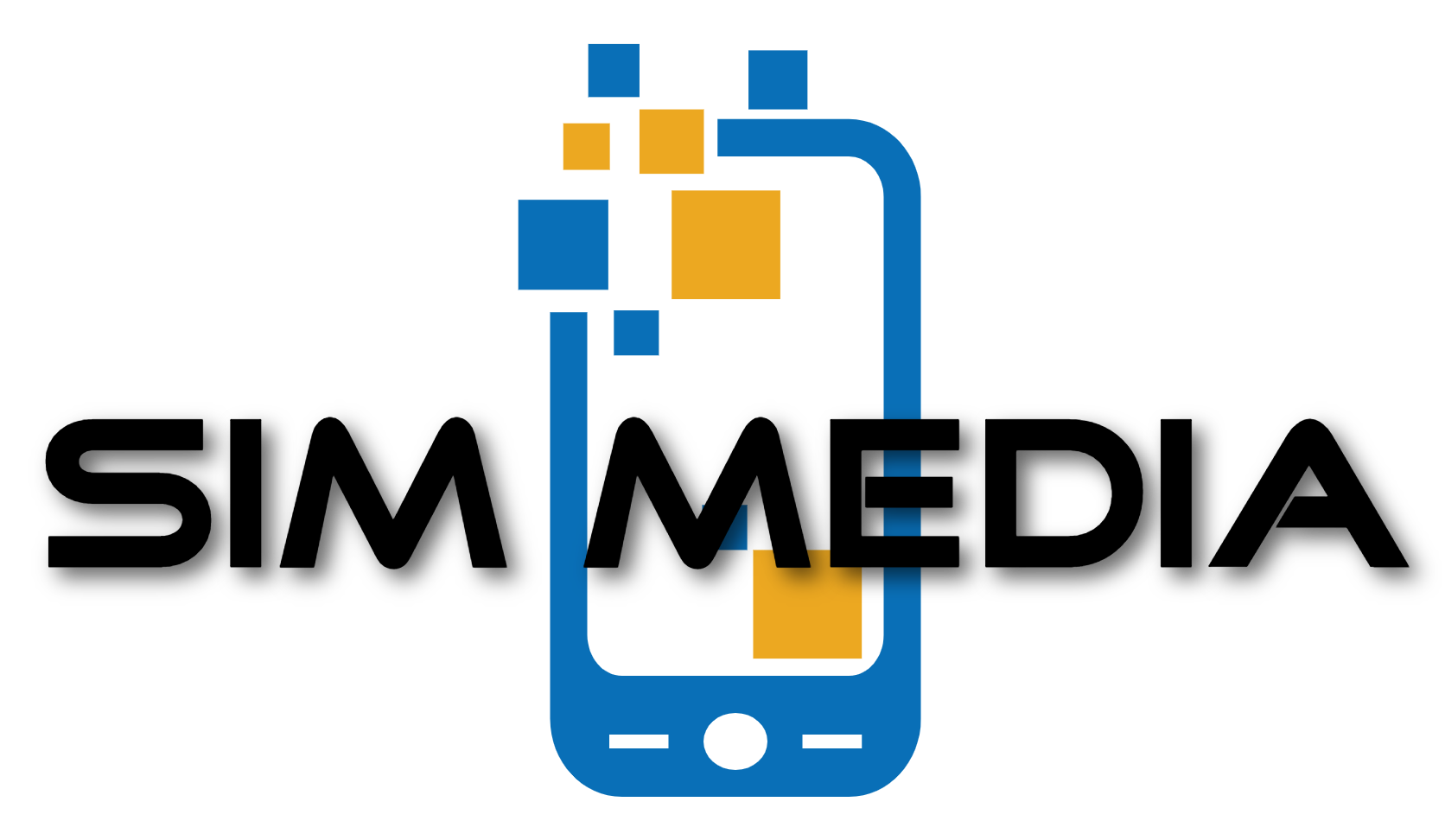格安SIMでLINE年齢認証ができない場合の対処方法

あなたは、LINEをお使いでしょうか?
もし、大手通信キャリアで契約をされていてLINEを使っているのであれば、格安SIMを検討する際には知っておいた方が良い内容だと思います。
なぜなら、大手通信キャリアの携帯を使っていたときには利用できていたLINEのID検索が使えなくなる場合があるということです。
格安SIMを速度や料金で検索する前に知っておいた方が良い内容になりますので、基本的なことから、対処方法までを一緒に確認して行きましょう!

LINE ID検索とは?
LINE ID検索とは、相手がその場にいない時に友だちをLINEで追加するときに検索する機能のことです。
LINE ID検索は、LINE IDや電話番号で相手を検索することが出来るので友達とつながる時、便利です。
しかし、この便利な機能を利用するには「年齢確認」が必要なんです。
友達がその場に居る場合は友達追加機能から、「QRコード」を見せ合ったり、スマホを振りあって「ふるふる」してつながったり、「招待」でメールや電話帳からSMSで友達を追加する際は、年齢確認は不要です。
では、LINEで年齢確認が必要なのは、検索機能でIDおよび電話番号検索を行う場合に必要になってきます。
LINE ID検索機能とは?
LINEだけで利用できるユーザーの識別記号であるLINE IDを用いて、友だちを検索する方法です。LINE IDとは、プロフィールに表示される「表示名」「メールアドレス」「パスワード」ではなく、LINE IDとして表示されるものになります。
このLINE IDを共有することで友達を検索したりしてもらったりすることが可能です。
電話番号検索とは?
電話番号で友だちを検索して、追加することができる機能です。その場にいない友だちを追加する際には、LINE ID検索の様に便利な方法です。
電話番号を元々知っている相手であれば自動で追加するか表示させる設定もありますのでとても便利な機能です。
LINEの年齢確認の仕組み
多くの格安SIMでは年齢認証ができません。
LINEでは大手通信会社等で確認している年齢判定サービスを利用して18歳以上か未満かを判断しています。
この大手通信会社の年齢判定サービスは、あなたが契約時に申し込んだ際に免許証等で生年月日などを確認していると思います。
これらの情報を元に認証が行われます。
他には、利用者登録制度に登録した利用者の生年月日をもとに認証がおこなわれます。
この情報を元に年齢認証がなされて、18歳未満であればLINE ID検索が使えず、18歳以上であれば利用することができる仕組みになっています。
LINE年齢認証が可能な通信会社は?
iPhoneやAndroidスマホの種別にかかわらず、年齢認証が可能なのは大手通信キャリアのNTTドコモ、au、ソフトバンクのほかに、LINEmobile、Y!mobile回線ユーザーに限られてしまっています。
ほとんどの格安SIM(MVNO)では、年齢判定サービスを利用できないため(仕組みが無い)年齢認証をすることができません。
- au(KDDI)
- NTTドコモ
- ソフトバンクモバイル
- ワイモバイル
- LINEモバイル
やはり。現状では、正式な年齢認証でLINE検索機能を使う場合、上記のキャリアでのみ年齢認証サービスを受ける事のが一番簡単です。
年齢認証なしで友達を追加する方法
現状では格安SIMに変更すると多くの格安SIMでは年齢認証が出来ないので、検索して友達を追加することは難しい状況です。
格安SIMでも友達を追加する方法をここで確認しておきましょう。
「ふるふる」か「QRコード」を使う
その場に居る相手の場合は、「ふるふる」か「QRコード」を使って友だち追加をします。
手順①:ホーム画面を開き、右上の友達追加アイコンをクリックします。
※下の画像は旧バージョンの画面です。
①は左下の家の形をしたアイコンに現在は変わっています。
②は右上に小さいアイコンで表示されるようになっています。
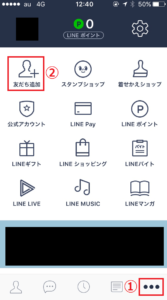
手順②:「ふるふる」または「QRコード」をタップ
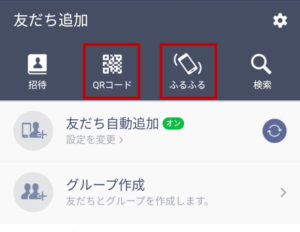
手順③:これで「ふるふる」か「QRコード」をタップして友だち追加が行えます。
ふるふるを使って友達を追加
ふるふる機能を使って友達追加をする場合、端末の位置情報を元に追加を行います。
なので、追加する側も追加される場合も位置情報を有効にしておくことが必要です。
そして、その場の友達と一緒に一生懸命スマホを振りましょう!全力で!
というのは、嘘です。。
ふるふる機能が働く条件は、端末の位置情報が近くであることと、画面がタッチされた(これが振られたと認識)という条件を満たせば機能します。
でも、一緒にスマホを振ることで親近感が湧きますので
ふるふる機能のメリットはその場に居る沢山の人と一気に友達になることが出来ます。
また、電話番号を交換することがないので安心してLINE交換が出来るのもメリットです。
QRコードを使って友達を追加
「QRコード」か「自分のLINEアカウントのURL」をメールで送信すると、離れた相手にも友だちに追加してもらえます。相手が「QRコード」を読み込むか「LINEアカウントのURL」をタップすると、相手の友だちに追加されます。送信方法は、下記のとおりです。
手順①:[QRコード]をタップします
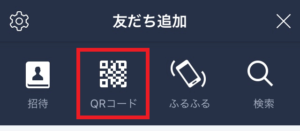
手順②:画面下の[マイQRコード]をタップします(画像は最新ではありません)
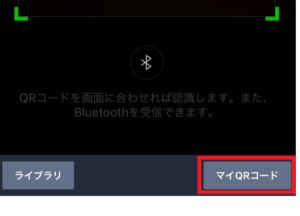
手順③:表示されたQRコード下の中央に共有アイコンが表示されますのでそちらをタップ
手順④:表示されたQRコードを読み込んでもらえば友達追加してもらう事が可能です。
手順④で表示されたQRコードの下に共有アイコンがありますので、そちらからLINEのトークグループや他のアプリを選択する事でそれらのアプリ経由で相手に届ける事も可能です。
「友だち自動追加」機能を利用する
LINEの友達追加機能には、「友だち自動追加」機能があります。
設定後をしておけば、アドレス帳の相手の電話番号から自動で友だちに追加されます。
「友だち自動追加」機能の設定方法は下記の通りです。
手順①:ホーム画面を開き、右上の友達追加アイコンをクリックします。
※下の画像は旧バージョンの画面です。
①は左下の家の形をしたアイコンに現在は変わっています。
②は右上に小さいアイコンで表示されるようになっています。
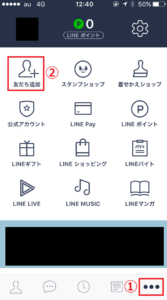
手順②:[友だち自動追加]の[許可する]をタップ
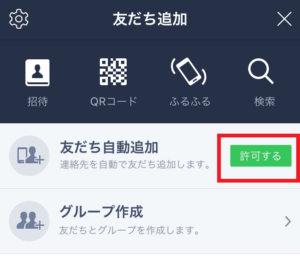
手順③:[友だち追加]のボタンをタップします。
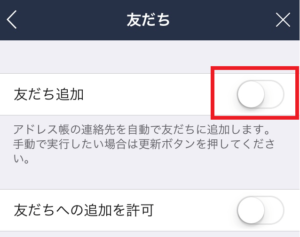
手順④:確認画面が出ますので、[OK]を選択します
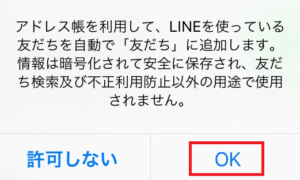
手順⑤:[友だち自動追加]機能がオンになりました。
これで相手の電話番号をアドレス帳に入力すると、自動でLINEに[友だち追加]されます
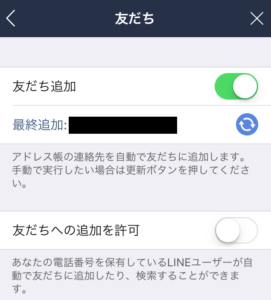
また、「友だちへの追加を許可」の設定をオンにすると、相手側でも自分の電話番号をアドレス帳に登録した際、相手のLINEに「友だち追加」されますので便利です。
しかし、見ず知らずの人から電話番号で「友だち追加」される可能性もありますので、気になる方は「オフ」のままで問題ないでしょう。気にならない方だけ「オン」の設定をしましょう。
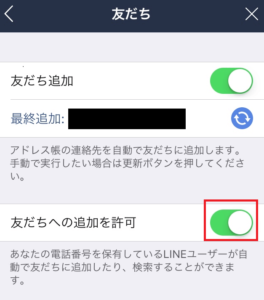
【裏技】格安SIMでも年齢認証をする方法
「QRコード」や「ふるふる」、「友だち自動追加」だけでは満足出来ない、そこのあなた。
気持ちはすごくわかります。格安SIMでだって、大手通信キャリアと同じ様に使いたいですよね。。
ここでは、自己責任を含んだ方法をご紹介します。
大手通信キャリアのSIMを借りる
大手通信キャリアのSIMを使っている人から一時的にSIMを借りて、スマホに挿入しましょう。
あなたのスマホは格安SIMのアクセスポイントの設定になっていると思いますので、設定⇒無線とネットワーク設定からアクセスポイントの設定を追加しましょう。
docomoの場合のアクセスポイントの設定
APN名 :spmode.ne.jp
ユーザー名:spmode
パスワード:spmode
認証タイプ:CHAP
詳細についてはこちらから確認可能です。
auの場合のアクセスポイントの設定
APN名 :uno.au-net.ne.jp
ユーザー名:685840734641020@uno.au-net.ne.jp
パスワード:KpyrR6BP
認証タイプ:CHAP
softbankの場合のアクセスポイントの設定
APN名 :plus.4g
ユーザー名:plus
パスワード:4g
認証タイプ:CHAP
ネットワークに接続が出来たら、LINEを起動し年齢認証を行います。
無事に年齢認証がされたら完了です。
この方法は一時的に人のSIMを使用するだけで多少のパケットを消費してしまいますが、相手からすると自分になにか不利益な事が起こったら…とあまり良い気持ちにはなりません。
なので、信頼関係がある人でお願いできる人にお願いしましょう。
【裏技】Androidの年齢認証回避方法【要root化】
この方法はスマホの内部ファイルを操作しますので、Root化がわからない方は手を出すのはやめておきましょう。自己責任でお願いします。
LINEの年齢認証はバージョン5.4で施されました。
そのため、一旦バージョンをダウングレードして年齢認証を回避する方法になります。
ダウングレードの際はLINEを一旦アンインストールしますので、ファイルをバックアップしても使える保証はありません。
LINEのダウングレード方法
まず、LINEをバージョン5.3.1にダウングレードしますので、最初にLINEをアンインストールすることから始めます。
LINEがアンインストール出来たら、こちらからバージョン5.3.1をダウンロードしてインストールします。
インストールする際は「提供元不明のアプリ」にチェックが入っていないとインストール出来ません。
ファイルの書き換え
LINEを起動し、ログインと電話番号認証を済ませアカウント設定が完了したら、LINEをタスクから切ります。
ファイルの書き換えには、Mi File Managerを使います。
*RootエクスプローラーをONにしておいてください。
/data/data/jp.naver.line.android/shared_prefs/jp.naver.line.android.settings.xml
と進み、
「<string name=”AU_USER_AGE_TYPE”>(数字)</string>」
と書いてある場所を見つけます。
(数字)は1か3になっていると思いますので、この値を「2」に変更します。
再度LINEを起動し、ID検索が出来るようになっていることを確認したら、LINEはアップデートして下さい。
これで完了です。
最後に
大手通信キャリアと少数の格安SIMでしか年齢認証が出来ない状況がしばらく続いています。
格安SIMであっても契約時に年齢を確認する仕組みが確立されることを祈るばかりです。
LINE側でも何らかの対策を講じて頂きたい。。
-
前の記事

ソフトバンク系格安SIMから速度比較の結果おすすめ2社を御紹介!【2020年1月】 2020.01.24
-
次の記事

格安SIMに変える前にやっておきたいことまとめ 2020.01.29